Jeśli nurkujesz w szalonym świecie *Fortnite *, być może napotkałeś chaos, który wiąże się z biednymi klatkami. Ale nie martw się - przerywanie ustawień komputera może zmienić rozgrywkę z frustrującej w fantastyczne. Oto kompleksowy przewodnik po najlepszych ustawieniach komputerów dla * Fortnite *, aby upewnić się, że grasz w szczytowej wydajności.
Fortnite Najlepsze ustawienia wyświetlania
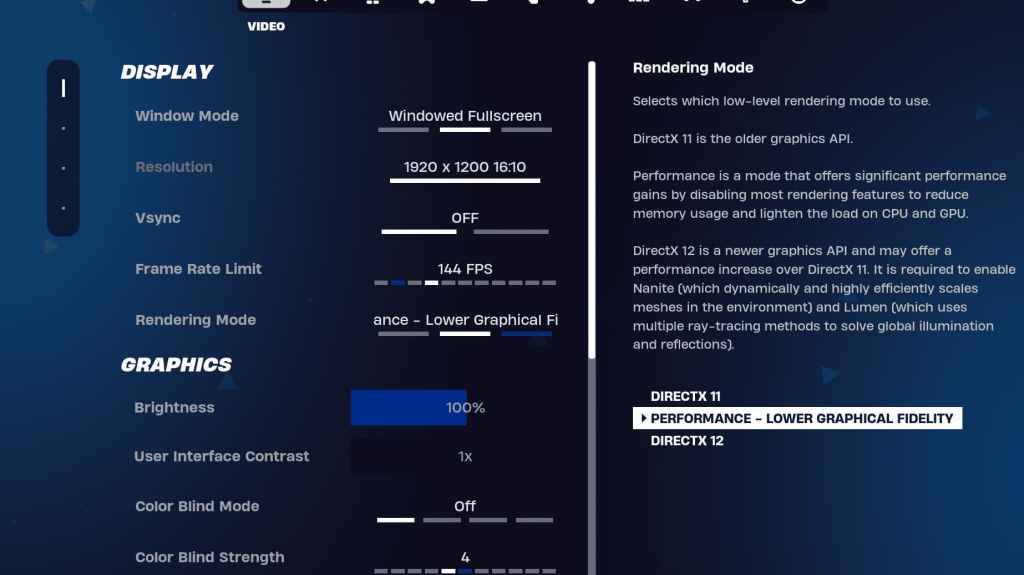
Sekcja wideo w * Fortnite * jest podzielona na wyświetlacz i grafikę, zarówno kluczowe dla optymalizacji wydajności. Zacznijmy od ustawień wyświetlania:
| Ustawienie | Zalecony |
| Tryb okna | Full Escreen dla najlepszej wydajności. Wybierz okno pełny ekran, jeśli często przełączasz się między aplikacjami. |
| Rezolucja | Ustaw na natywną rozdzielczość monitora (zazwyczaj 1920 × 1080). Opuść to, jeśli jesteś na niskim komputerze. |
| V-Sync | Aby zminimalizować opóźnienie wejściowe. |
| Limit klatek na sekundę | Dopasuj szybkość odświeżania monitora (np. 144, 240). |
| Tryb renderowania | Tryb wydajności dla maksymalnych FPS. |
Tryby renderowania - które do wyboru
* Fortnite* oferuje trzy tryby renderowania: wydajność, DirectX 11 i DirectX 12. DirectX 11 to domyślny i stabilny wybór, odpowiedni dla większości systemów. DirectX 12 może zwiększyć wydajność nowszego sprzętu i oferuje więcej opcji graficznych. Jednak dla ostatecznego w FPS i minimalnym opóźnieniu wejściowym tryb wydajności jest wyborem profesjonalisty, choć poświęca jakość wizualną.
Powiązane: Najlepsze wyposażenie fornite balistyczne
Fortnite najlepsze ustawienia graficzne
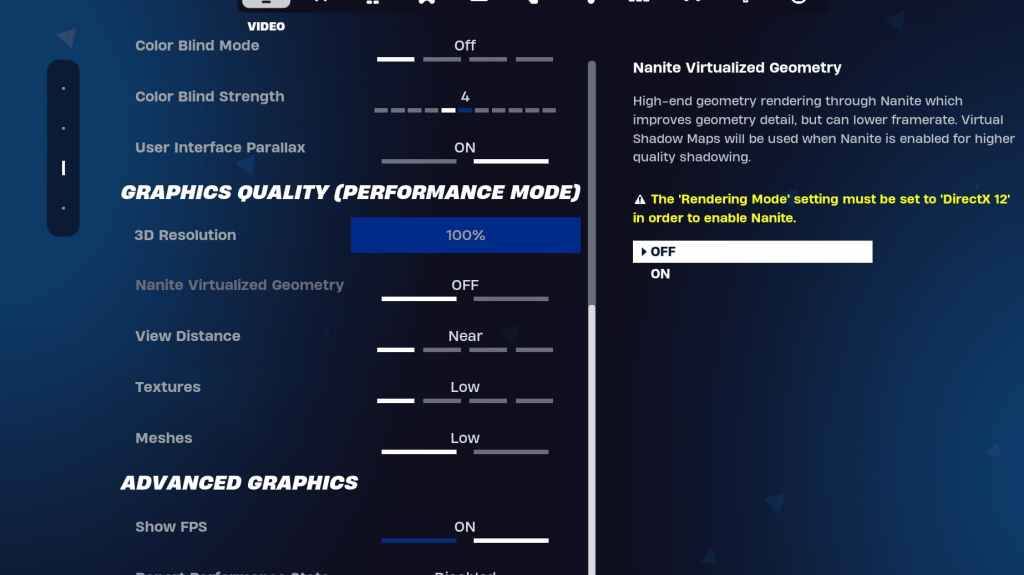
Ustawienia graficzne to miejsce, w którym możesz znacznie zwiększyć FPS. Te ustawienia kontrolują jakość wizualną gry, a ich optymalizacja pomaga komputerowi działać wydajniej. Oto zalecane ustawienia graficzne dla *Fortnite *:
| Ustawienie | Zalecony |
| Wysokość wstępna | Niski |
| Przeciw aaliasowanie i super rozdzielczość | Przeciw aaliasowanie i super rozdzielczość |
| Rozdzielczość 3D | 100%. Ustaw między 70-80%, jeśli masz komputer z niskim poziomem. |
| NANITE Wirtualna geometria (tylko w DX12) | Wyłączony |
| Cienie | Wyłączony |
| Globalne oświetlenie | Wyłączony |
| Refleksje | Wyłączony |
| Wyświetl odległość | Epicki |
| Tekstury | Niski |
| Ruchomości | Niski |
| Przetwarzanie końcowe | Niski |
| Śledzenie promieniowania sprzętowego | Wyłączony |
| NVIDIA Tryb niskiego opóźnienia (tylko dla NVIDIA GPU) | Na+wzmocnienie |
| Pokaż FPS | NA |
Fortnite Best Game Ustawienia gry
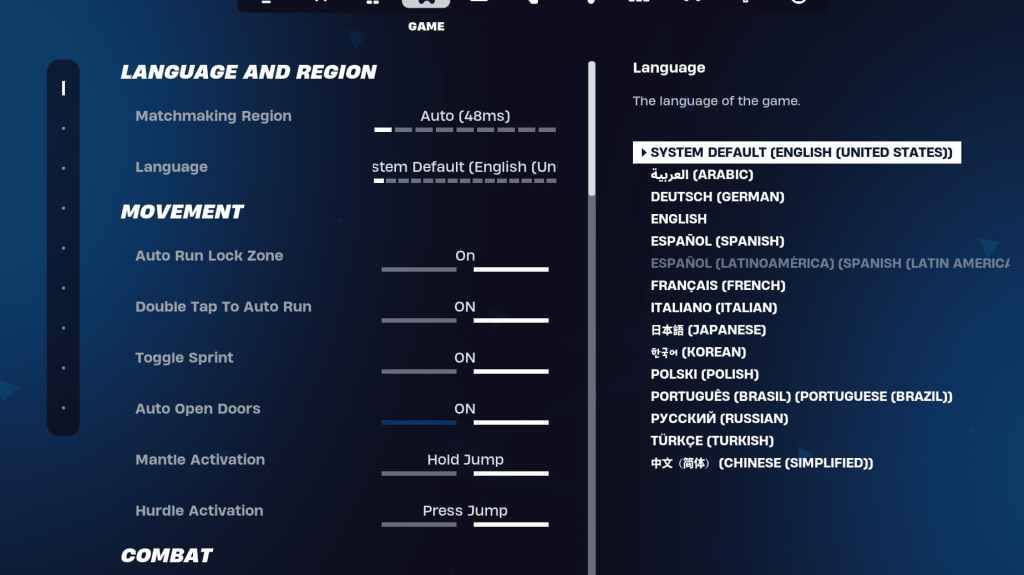
Ustawienia gry w * Fortnite * nie wpływają na FPS, ale mają kluczowe znaczenie dla rozgrywki, szczególnie dla edycji, budowania i ruchu. Oto kilka kluczowych ustawień do rozważenia:
Ruch
- Auto otwarte drzwi : ON
- Dwukrotnie dotknij automatycznego uruchomienia : ON (dla kontrolerów)
Resztę można pozostawić w ustawieniach domyślnych.
Walka
- Przytrzymaj, aby zamienić odbiór : ON (Umożliwia zamianę broni z ziemi, trzymając klawisz Użyj)
- Przełącz celowanie : Preferencje osobiste (Wybierz między wstrzymaniem/przełączaniem do zakresu)
- Auto Pickup Bronie : ON
Budynek
- Zresetuj wybór budynku : wyłącz
- Wyłącz opcję pre-edit : OFF
- Budynek turbo : wyłączony
- Auto-ConFirm Edyty : Preferencje osobiste (Użyj obu, jeśli niepewność)
- Prosta edycja : osobiste preferencje (łatwiej dla początkujących)
- Stuknij do prostej edycji : ON (tylko jeśli jest włączona prosta edycja)
Obejmują one podstawowe ustawienia w karcie gry. Pozostałe ustawienia to korekty jakości życia, które nie wpływają na rozgrywkę lub wydajność.
Fortnite najlepsze ustawienia audio
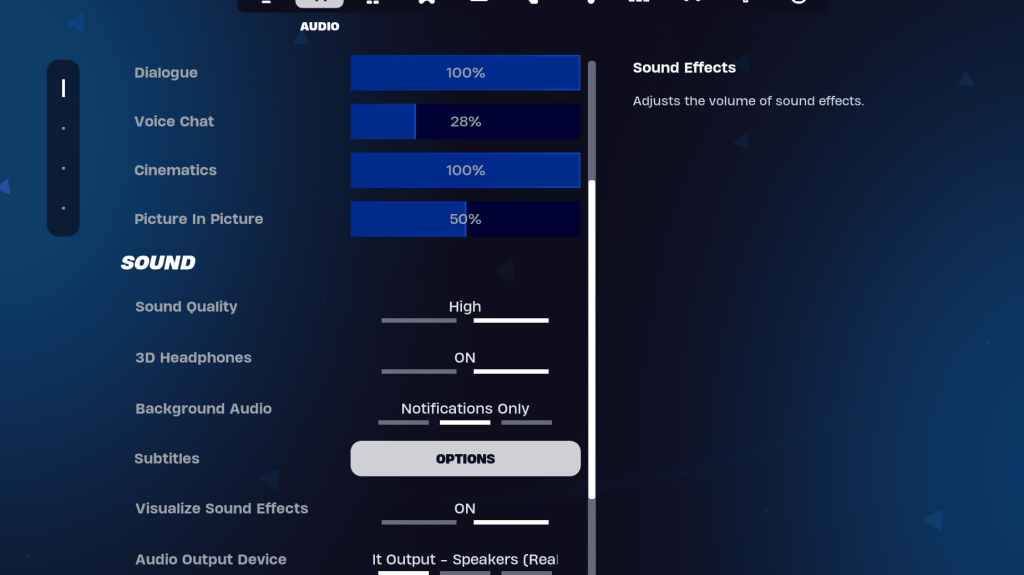
Audio jest niezbędne w * Fortnite * do wykrywania ruchów wroga i innych kluczowych dźwięków. Domyślne ustawienia audio są ogólnie dobre, ale należy włączyć słuchawki 3D i wizualizować efekty dźwiękowe. Słuchawki 3D zwiększają kierunkowy dźwięk, choć mogą nie działać idealnie ze wszystkimi słuchawkami, więc konieczne mogą być eksperymenty. Wizualizują efekty dźwiękowe zapewniają wizualne wskaźniki dźwięków jak kroki lub skrzynie.
Powiązane: jak zaakceptować Eulę w Fortnite
Fortnite najlepsza klawiatura i ustawienia myszy
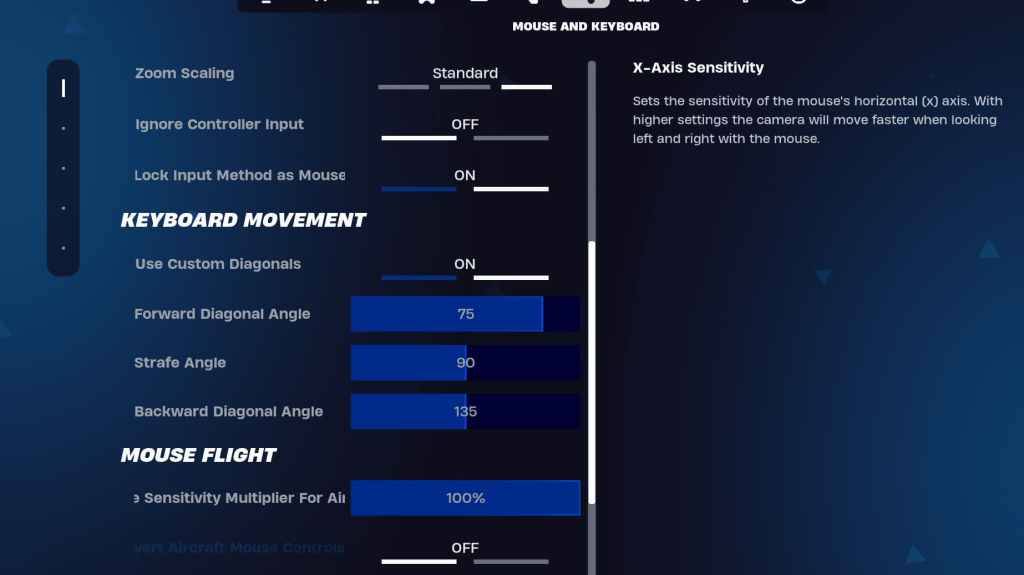
Ustawienia klawiatury i myszy są ostatnim elementem układanki do optymalizacji *Fortnite *. Tutaj dostosujesz wrażliwość i inne przydatne ustawienia. Przylegającą do tej zakładki klawiatury do dostosowywania klawiszów.
Wrażliwość X/Y : osobiste preferencje
Celowanie wrażliwość : 45-60%
Czułość zakresu : 45-60%
Wrażliwość na budowę/edytowanie : osobiste preferencje
Ruch klawiatury
- Użyj niestandardowych przekąt : ON
- Kąt do przodu : 75-78
- STRAFE Kąt : 90
- Kąt wsteczny : 135
W przypadku KeyBinds zacznij od domyślnych, ale możesz je dostosować, aby dostosować się do Twojego stylu gry. Nie ma uniwersalnego rozwiązania; Chodzi o osobiste preferencje. Sprawdź nasz przewodnik na temat najlepszych * Fortnite * Keybinds, aby uzyskać bardziej szczegółowe zalecenia.
To opakowanie najlepszych ustawień *Fortnite *. Jeśli przygotowujesz się do * Fortnite * Ballistic, upewnij się, że zoptymalizuj również te ustawienia.
*Fortnite można grać na różnych platformach, w tym w Meta Quest 2 i 3.*
















